Les traductions sont fournies par des outils de traduction automatique. En cas de conflit entre le contenu d'une traduction et celui de la version originale en anglais, la version anglaise prévaudra.
Utilisation des nuages de mots
Pour afficher de manière attractive la fréquence d'utilisation d'un mot par rapport aux autres mots d'un ensemble de données, utilisez des nuages de mots. La meilleure utilisation de ce type de représentation visuelle est l'affichage de la fréquence de mots ou d'expressions. Il peut également servir à afficher des éléments ou des actions de tendance de manière attrayante. Vous pouvez utiliser un ensemble de données fixe à des fins créatives. Par exemple, vous pouvez créer un nuage de mots contenant des objectifs d'équipe, des expressions de motivation, les traductions d'un mot spécifique ou tout autre élément sur lequel vous souhaitez attirer l'attention.
Chaque mot contenu dans un nuage de mots représente une ou plusieurs valeurs dans une dimension. La taille du mot représente la fréquence à laquelle une valeur apparaît dans une dimension sélectionnée, par rapport aux occurrences d'autres valeurs de la même dimension. Les nuages de mots sont plus lisibles lorsque la précision n'est pas un critère important et que le nombre de valeurs distinctes n'est pas élevé.
La capture d'écran suivante illustre un exemple de nuage de mots.
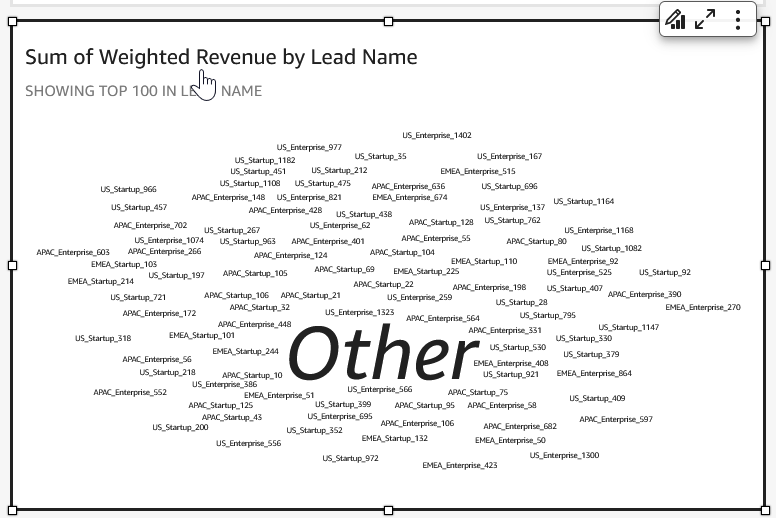
Pour créer un nuage de mots, utilisez une dimension dans le sélecteur de champs Group by (Regrouper par). Vous pouvez éventuellement ajouter une métrique au sélecteur de champs Size (Taille).
Les nuages de mots sont généralement plus lisibles avec 20-100 mots ou expressions. Les paramètres de format offrent toutefois une grande marge de flexibilité. Si vous choisissez un nombre de mots trop élevé, ceux-ci peuvent devenir trop petits pour être lisibles, en fonction de la taille de votre écran. Par défaut, les nuages de mots affichent 100 mots distincts. Pour en afficher plus, modifiez le paramètre de format Number of words (Nombre de mots).
Les nuages de mots sont limités à 500 valeurs uniques pour Group by (Regrouper par). Pour éviter d'afficher le mot Other, mettez en forme la représentation visuelle de sorte à masquer la catégorie Other (Autre). Pour plus d'informations sur la manière dont Amazon QuickSight gère les données qui dépassent les limites d'affichage, consultezLimites d'affichage.
L'icône d'un nuage de mots se présente comme suit.
Fonctionnalités d'un nuage de mots
Pour comprendre les fonctions prises en charge par les nuages de mots, consultez le tableau suivant.
| Fonction | Pris en charge ? | Commentaires | Pour plus d'informations |
|---|---|---|---|
| Modification de l'affichage de la légende | Non | Légendes sur les types visuels dans QuickSight | |
| Modification de l'affichage du titre | Oui | Titres et sous-titres sur les types visuels dans QuickSight | |
| Modification de la plage des axes | Ne s'applique pas | Gamme et échelle selon les types visuels dans QuickSight | |
| Modification des couleurs de la représentation visuelle | Oui | Pour modifier la couleur, sélectionnez un mot, puis une couleur. | Couleurs dans les types visuels dans QuickSight |
| Mise en évidence ou exclusion d'éléments | Oui | ||
| Tri | Oui | Tri des données visuelles dans Amazon QuickSight | |
| Exécution de l'agrégation de champs | Oui | Vous ne pouvez pas appliquer une agrégation au champ que vous choisissez pour Group by (Regrouper par). Vous devez appliquer une agrégation au champ que vous choisissez pour Size (Taille). | Modification de l'agrégation de champs |
| Ajout de niveaux d'exploration | Oui | Vous pouvez ajouter des niveaux d'exploration au sélecteur de champs Group by (Regrouper par). | Ajouter des analyses détaillées aux données visuelles sur Amazon QuickSight |
| Utilisation des options de mise en forme | Oui | Vous pouvez choisir d'autoriser les mots verticaux, d'agrandir l'échelle, d'utiliser une disposition fluide, d'utiliser des minuscules et de définir la quantité de remplissage entre les mots. Vous pouvez définir la longueur de chaîne maximale pour le nuage de mots (la longueur maximale par défaut est 40). Vous pouvez également choisir le nombre de mots pour le champ Group by (Regrouper par) (la valeur par défaut est 100, la valeur maximale est 500). | Formatage sur Amazon QuickSight |
| Affichage des totaux | Non | Formatage sur Amazon QuickSight |
Création d'un nuage de mots
Procédez comme suit pour créer un nuage de mots.
Pour créer un nuage de mots
-
Sur la page d'analyse, sélectionnez Visualize (Visualiser) dans la barre d'outils.
-
Sélectionnez Add (Ajouter) dans la barre d'application, puis Add visual (Ajouter une représentation visuelle).
-
Dans le volet Visual types (Types de représentations visuelles), choisissez l'icône du nuage de mots.
-
Dans le volet Fields list (Liste des champs), faites glisser les champs que vous voulez utiliser vers les sélecteurs de champs appropriés. En règle générale, il convient d'utiliser les champs de dimension ou de mesure indiqués par le sélecteur de champs cible. Si vous décidez d'utiliser un champ de dimension comme mesure, la fonction de regroupement Count (Nombre) est appliquée par défaut.
Pour créer un nuage de mots, ajoutez une dimension au sélecteur de champs Group by (Regrouper par). Ajoutez éventuellement une mesure au sélecteur de champs Size (Taille).
-
(Facultatif) Ajoutez des niveaux d'exploration en faisant glisser un ou plusieurs autres champs vers le sélecteur de champs Group by (Regrouper par). Pour de plus amples informations sur l'ajout de niveaux d'exploration, consultez la rubrique Ajouter des analyses détaillées aux données visuelles sur Amazon QuickSight.